win7电脑中怎么设置IE浏览器并排显示窗口-IE浏览器窗口并排显示设置方法
在使用windos7电脑的时候我们经常会打开浏览器进行上网,但是在是IE浏览器的时候打开链接会以选项卡的形势打开,可有的用户不想使用这个样式,想设置成窗口并排显示,但是又不知道怎么设置。下面就给大家介绍下在Windows7系统中如何设置IE浏览器并排显示窗口,一起来看看吧。
小编推荐:windows7 32位纯净版系统下载
小编推荐:windows7 64位纯净版系统下载

Windows7系统IE浏览器并排显示窗口设置方法介绍
1、打开IE浏览器,点击右上角的齿轮设置选项,然后点击【Internet选项】
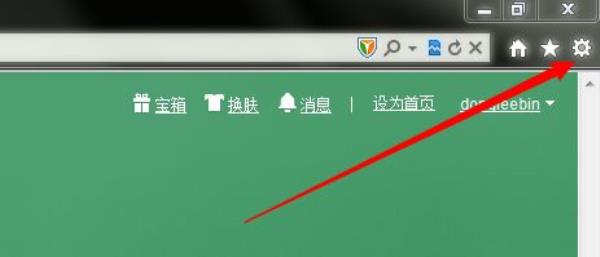
2、在【Internet属性】的【常规】界面中找到【选项卡】,然后点击【设置】
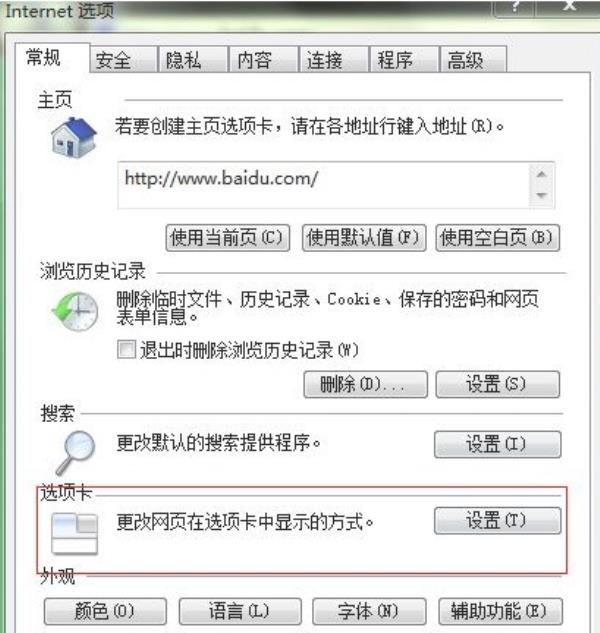
3、在打开的【选项卡浏览设置】界面中将【启用选项卡浏览】取消勾选,点击【确定】,在回到【Internet属性】界面中点击【确定】,然后重启IE浏览器即可
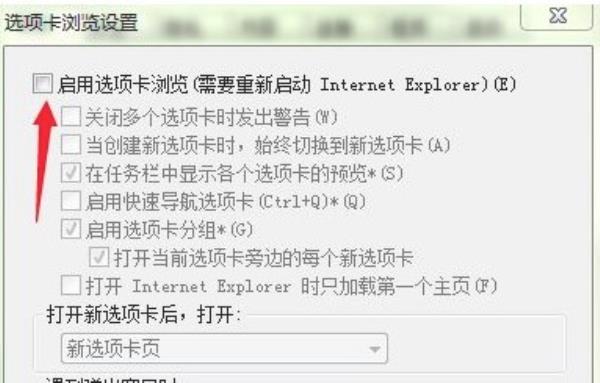
以上就是小编整理的关于Windows7系统IE浏览器并排显示窗口设置方法介绍的相关内容,想了解更多的相关资讯与攻略请关注本网站。




















